Типы данных
Счетчик. Автоматическая вставка уникальных последовательных (увеличивающихся на 1) или случайных
чисел
при добавлении записи. Сохраняет 4 байта.
Логический. Данные, принимающие только одно из двух возможных значений, таких как «Да/Нет»,
«Истина/Ложь», «Вкл/Выкл». Пустые значения не допускаются. Сохраняет 1 бит.
Поле объекта OLE. OLE – это технология связи программ, позволяющая приложениям совместно использовать
данные. Сохраняет до 1 Гигабайта.
Гиперссылка. Это цветной подчеркнутый текст или графический объект, по щелчку которого выполняется
переход к файлу, фрагменту файла или странице HTML в Интернете.
Текстовый. Представляет собой текст или комбинацию текста и чисел. Сохраняет до 255 знаков. Свойство Размер поля определяет максимальное количество знаков, которые можно ввести.
Поле МЕМО. Длинный текст или числа, например, примечания или описания. Сохраняет до 65 536 знаков.
Числовой. Данные, используемые для математических вычислений. Конкретный тип числового поля определяется значением свойства Размер поля. Допустимыми являются следующие значения этого свойства.
Дата/время. Значения дат и времени. Сохраняет 8 байтов.
Денежный. Используется для денежных значений и для предотвращения округления во время вычислений.
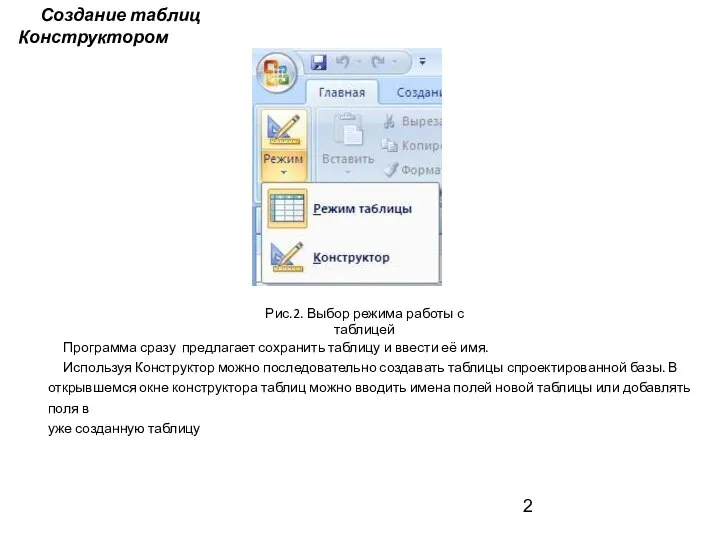
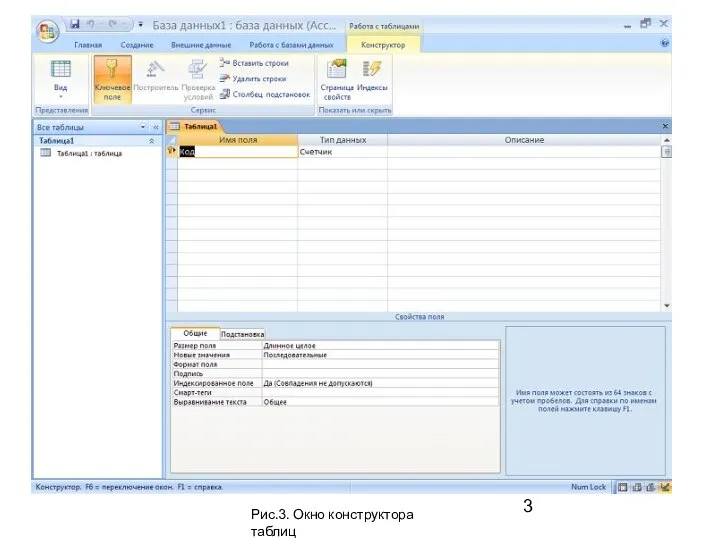
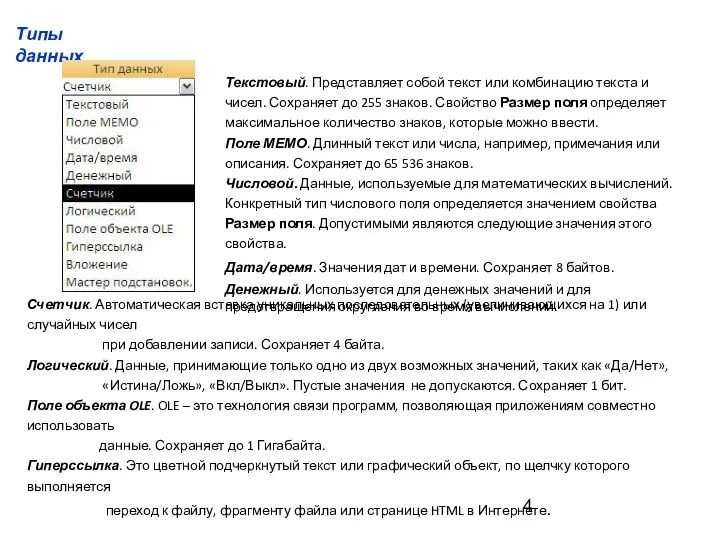
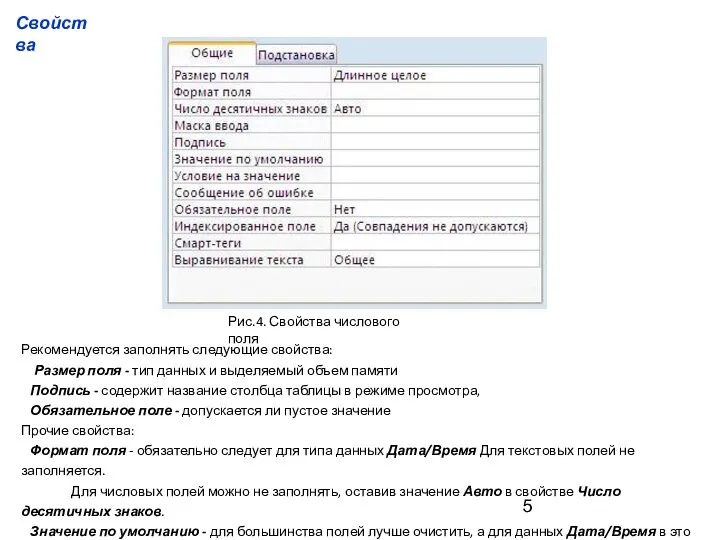
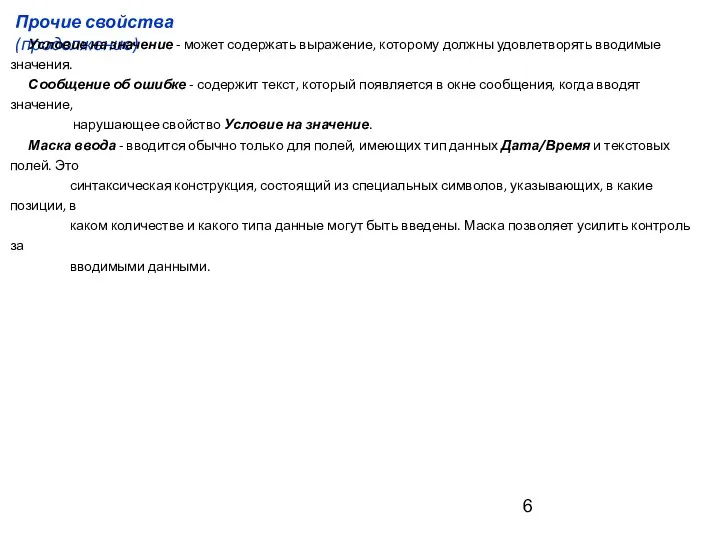



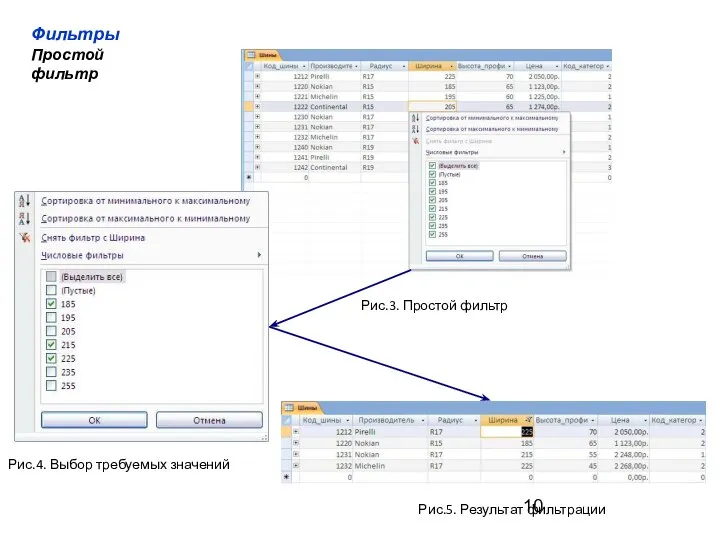
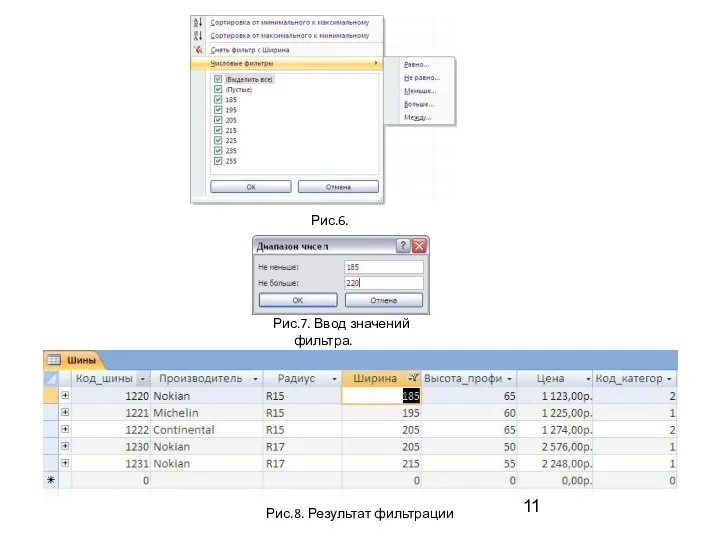
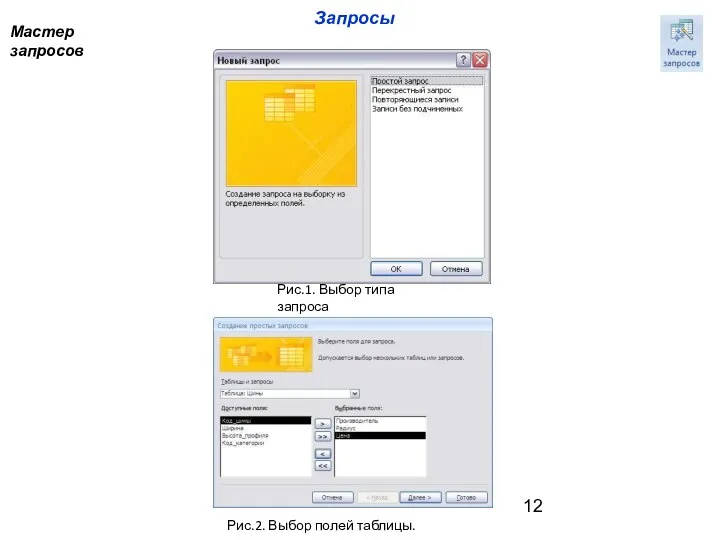
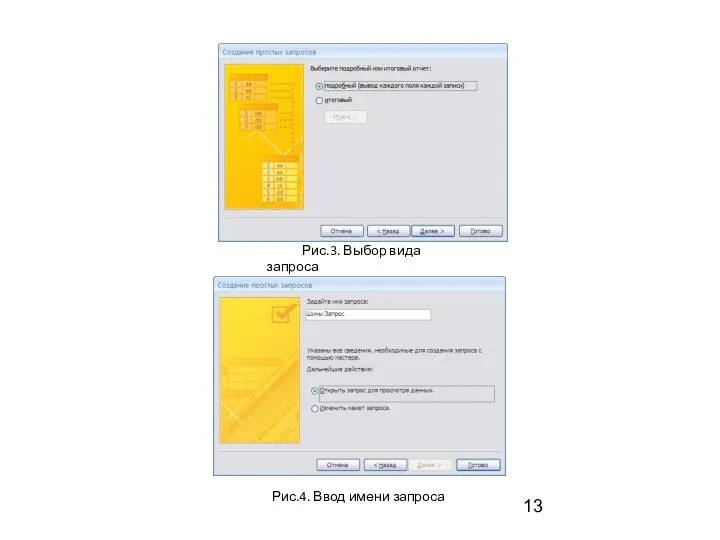
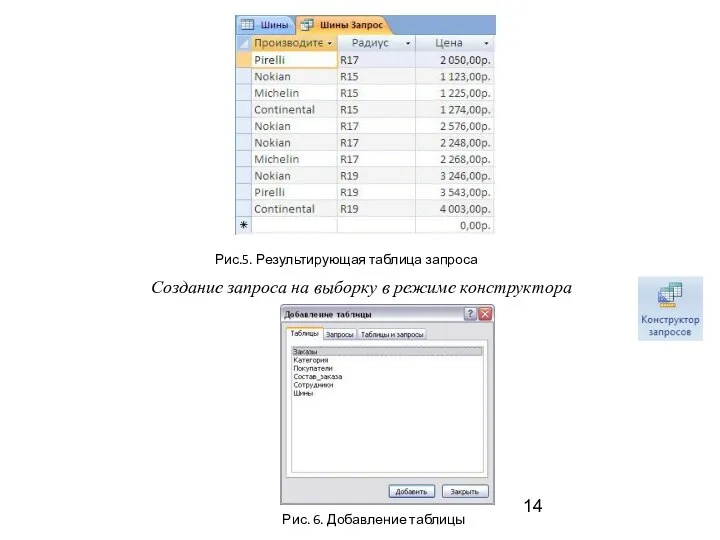
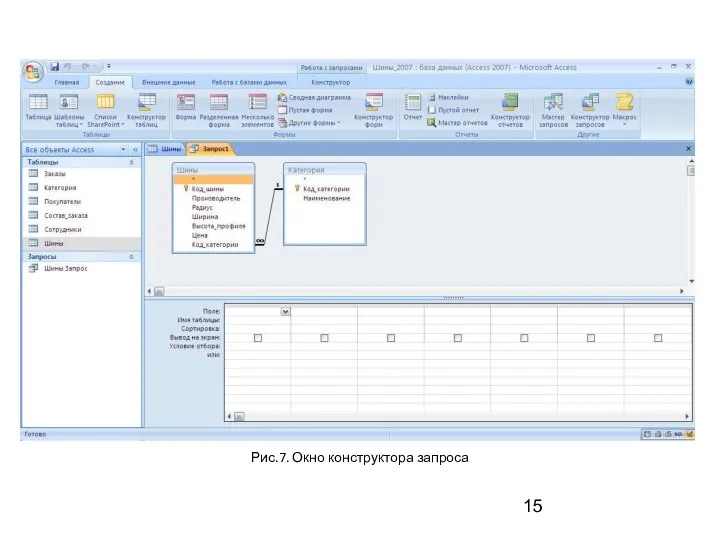
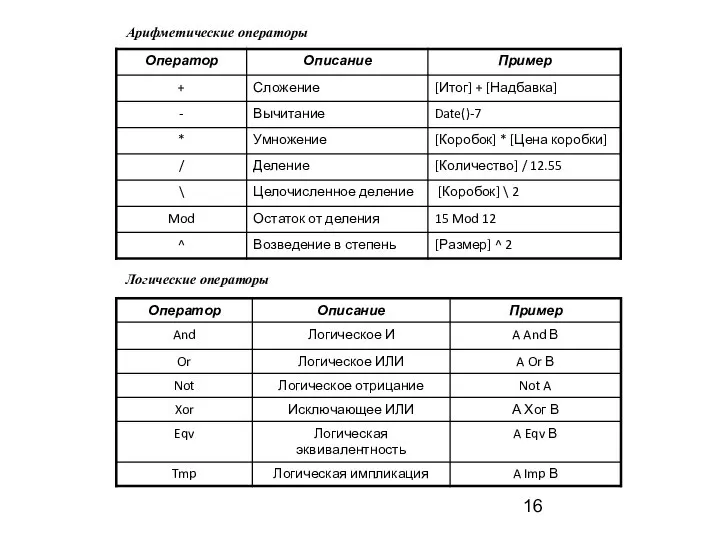
 Таблицы истинности. Логические схемы. 10 класс
Таблицы истинности. Логические схемы. 10 класс Язык программирования Turbo Pascal
Язык программирования Turbo Pascal Проект Феникс
Проект Феникс Лучшее электронное приложение к уроку. Конкурс
Лучшее электронное приложение к уроку. Конкурс Презентация "Графы. Моделирование" - скачать презентации по Информатике
Презентация "Графы. Моделирование" - скачать презентации по Информатике Система счисления
Система счисления Безопасный интернет
Безопасный интернет Создание фракталов с помощью компьютерных программ
Создание фракталов с помощью компьютерных программ Этапы проектирования базы данных
Этапы проектирования базы данных Использование сервиса ВЕБ 2.0 VOKI в преподавании иностранных языков
Использование сервиса ВЕБ 2.0 VOKI в преподавании иностранных языков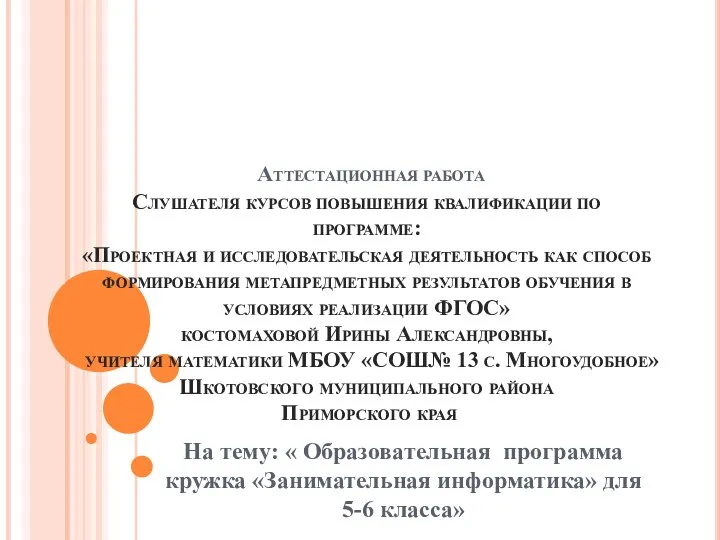 Аттестационная работа. Образовательная программа кружка Занимательная информатика для 5 - 6 классов
Аттестационная работа. Образовательная программа кружка Занимательная информатика для 5 - 6 классов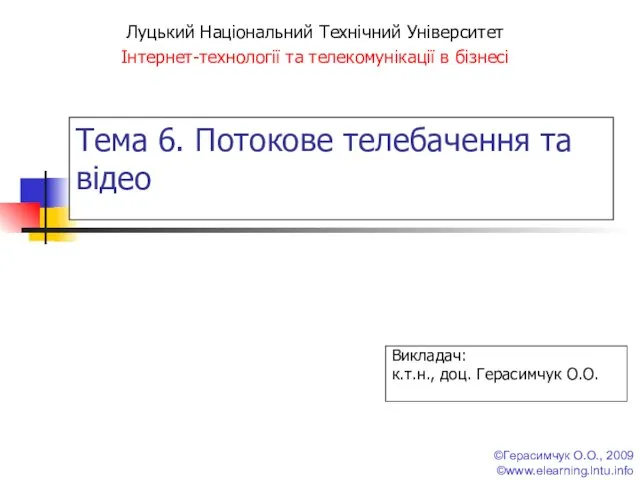 Потокове телебачення та відео. (Лекція 6)
Потокове телебачення та відео. (Лекція 6) Виртуальная выставка
Виртуальная выставка Тестування програмного забезпечення. Що це і як воно відбувається
Тестування програмного забезпечення. Що це і як воно відбувається Формулирование клинической проблемы с использованием принципа PICO
Формулирование клинической проблемы с использованием принципа PICO Проект «Управление без обратной связи» на языке Visual Basic
Проект «Управление без обратной связи» на языке Visual Basic Мультимедиа. Аналоговой и цифровой звук
Мультимедиа. Аналоговой и цифровой звук Біоінформатика. Бази даних і веб-сервіси. Lab.2
Біоінформатика. Бази даних і веб-сервіси. Lab.2 Програмне та апаратне забезпечення, локальні мережі
Програмне та апаратне забезпечення, локальні мережі Изображение
Изображение Базовый курс пользователя ПК
Базовый курс пользователя ПК Мобильная робототехника. 2-ой республиканский конкурс профессионального мастерства Worldskills Belarus
Мобильная робототехника. 2-ой республиканский конкурс профессионального мастерства Worldskills Belarus ОБЗОР ОБРАЗОВАТЕЛЬНЫХ РЕСУРСОВ INTERNET
ОБЗОР ОБРАЗОВАТЕЛЬНЫХ РЕСУРСОВ INTERNET Верстка web-страниц
Верстка web-страниц Элементы алгебры логики
Элементы алгебры логики Жесткий диск работа ученика 8 класса Саморукова Максима
Жесткий диск работа ученика 8 класса Саморукова Максима  Двоичное кодирование звуковой информации МОУ Видновская гимназия Составила: Антонова Е.П. По учебнику Н.Угриновича «Информатика
Двоичное кодирование звуковой информации МОУ Видновская гимназия Составила: Антонова Е.П. По учебнику Н.Угриновича «Информатика Функция распределения
Функция распределения